Telefonnummer des Zalo-Kontos ändern

Sie können die Telefonnummer von Zalo mit den folgenden Schritten ändern, falls Ihre alte Nummer nicht mehr verwendet wird.
Rückstandsfilter von Samsung-Waschmaschinen sind nach einer gewissen Nutzungsdauer häufig verschmutzt und müssen gereinigt werden. Hier zeigt WebTech360 , wie der Rückstandsfilter der Samsung-Waschmaschine gereinigt wird , um die Wäscheeffizienz zu verbessern.

Reinigen Sie den Rückstandsfilter regelmäßig, damit die Waschqualität und die Lebensdauer der Waschmaschine nicht beeinträchtigt werden.
Schritt 1:
Ziehen Sie vor dem Reinigen der Rückstandsfilter unbedingt den Netzstecker aus der Steckdose.
Hinweis: Öffnen Sie die Filterabdeckung nicht, während das Gerät läuft, da heißes Wasser spritzen kann.
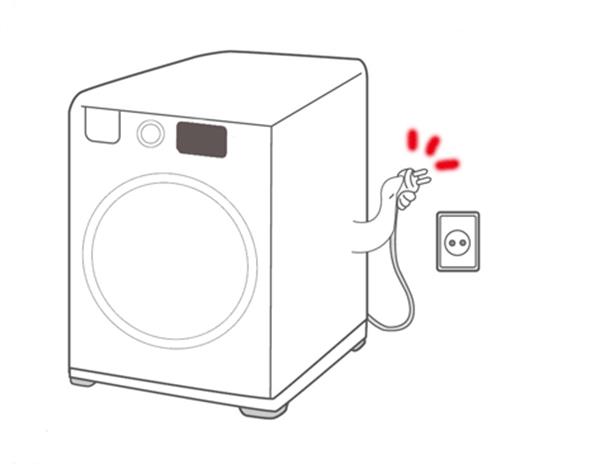
Wenn sich Schmutz im Schlammfilter ansammelt, wird die Schaumleistung der Eco Bubble-Funktion verringert.
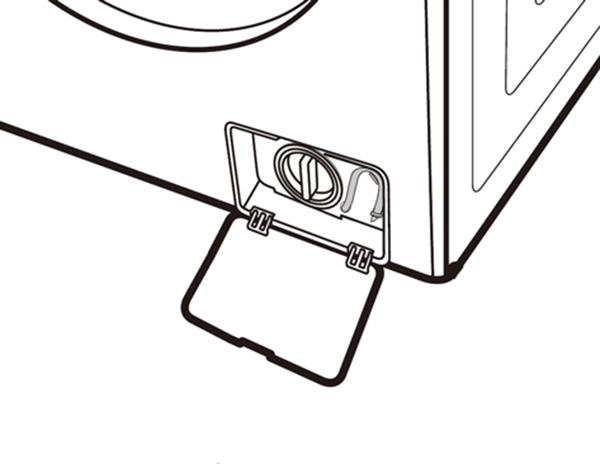
Schritt 2:
Bitte halten Sie 1 Artikel bereit, um Wasser zu speichern.
Hinweis: Die verbleibende Wassermenge kann sehr hoch sein. Verwenden Sie 1 Gegenstand, um eine große Wassermenge aufzunehmen (z. B. eine große Wanne).
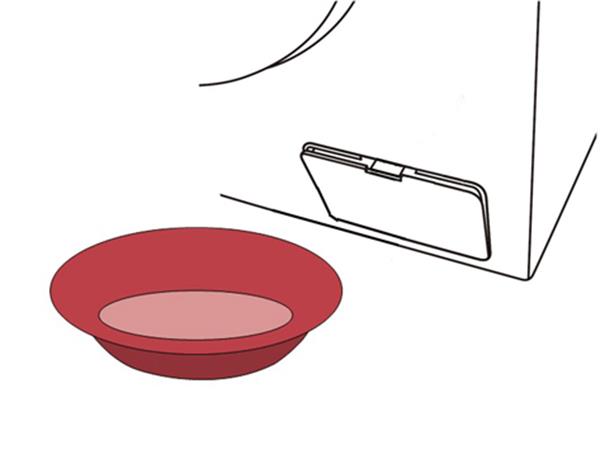
Schritt 3:
Öffnen Sie die Filterabdeckung (A) durch Drücken der Taste und ziehen Sie sie heraus.
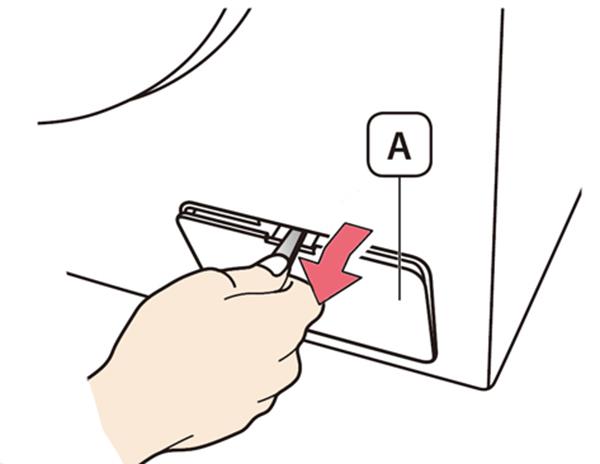
Schritt 4:
Öffnen Sie die Notwasserschlauchabdeckung (B), indem Sie sie herausziehen.
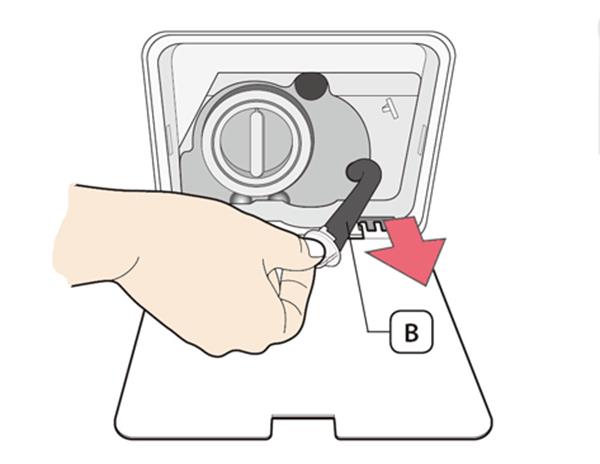
Schritt 5:
Halten Sie die Kappe fest am Ende des Notablaufschlauchs (C) und ziehen Sie sie langsam heraus.
Hinweis: Halten Sie die Abdeckung am Ende des Notablaufschlauchs (C) und ziehen Sie sie langsam heraus.
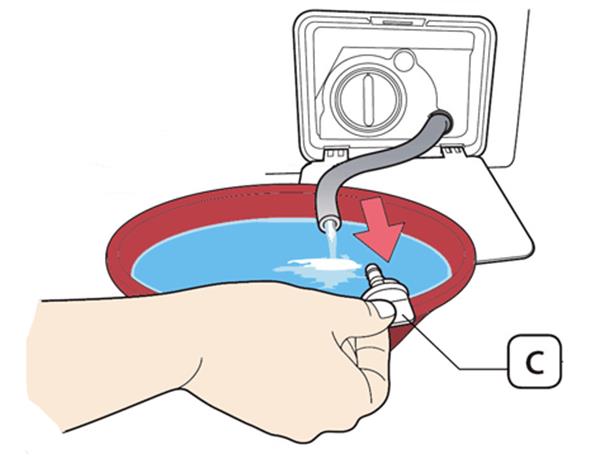
Schritt 6:
Bereiten Sie ein trockenes Tuch vor.

Schritt 7:
Entfernen Sie die Rückstandsfilterabdeckung (D), indem Sie sie nach links drehen.
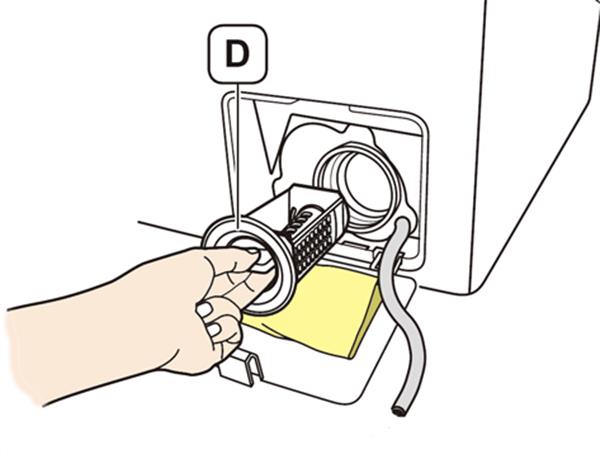
Reinigen Sie den Rückstandsfilter von Schmutz und anderen Materialien. Stellen Sie sicher, dass das Abflusspumpenlaufrad hinter dem Schlammfilter nicht blockiert ist.
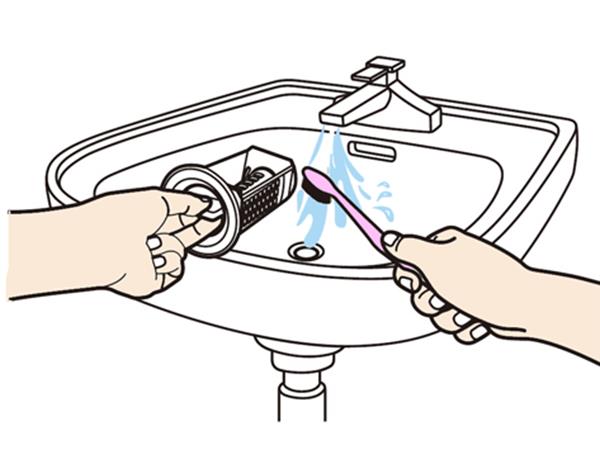
Schritt 8:
Setzen Sie die Rückstandsfilterkappe wieder fest ein, indem Sie sie nach rechts drehen.
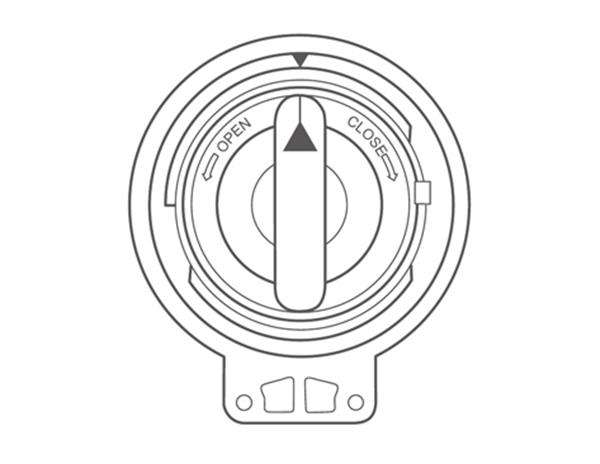
Schritt 9:
Setzen Sie die Notablasskappe wieder ein.
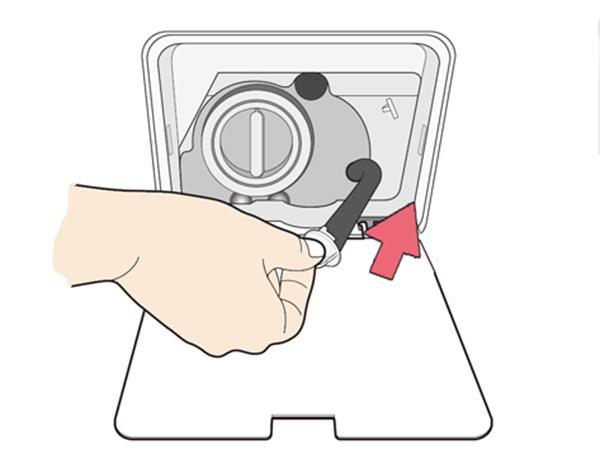
Stellen Sie sicher, dass der Rückstandsfilter nach dem Reinigen des Filters abgedeckt ist. Andernfalls kann Ihre Waschmaschine versagen oder Wasser auslaufen.

Schritt 10:
Schließen Sie die Filterabdeckung.
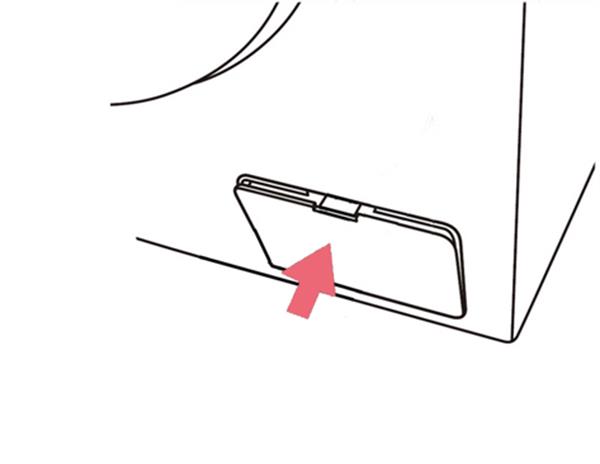
Das Obige ist eine Anleitung zum Reinigen des Rückstandsfilters der Samsung-Waschmaschine, um ein Verstopfen des Wassers zu vermeiden. Hoffentlich hilft Ihnen der obige Artikel dabei, den Rückstandsfilter für die Waschmaschine zu reinigen , um unangenehme Probleme während des Gebrauchs zu vermeiden.
Sie können die Telefonnummer von Zalo mit den folgenden Schritten ändern, falls Ihre alte Nummer nicht mehr verwendet wird.
Die Familie ist der Ort, an dem das Glück kommt, wo wir nach müden Tagen, sozialen Rennen und der Welt da draußen aufhören. Genießen Sie eine Sammlung von über 50 Familienbildern, die Glück und Harmonie ausstrahlen.
Entdecken Sie mit WebTech360 einzigartige und mysteriöse Hacker-Bilder, die ideal für Titelbilder auf Facebook sind.
Identifizieren und beheben Sie häufige Fehler bei Toshiba TVs mit unseren hilfreichen Anleitungen.
Lesen Sie die Rezension über den Film Forgotten (2017) und erfahren Sie, warum dieser koreanische psychologische Thriller unvergesslich bleibt!
Hier sind die Haarfarbentrends für Sommer 2020 in 100 Bildern. Entdecken Sie die trendigen Farben für rotes, blondes, braunes, graues und gefärbtes Haar!
Wenn Sie Galaxy AI auf Ihrem Samsung-Telefon nicht mehr benötigen, können Sie es ganz einfach deaktivieren. Nachfolgend finden Sie Anweisungen zum Deaktivieren von Galaxy AI auf Ihrem Samsung-Telefon.
Wenn Sie KI-Charaktere auf Instagram nicht benötigen, können Sie diese auch schnell löschen. So löschen Sie KI-Charaktere auf Instagram.
Benutzer können den ChatGPT-Speicher jederzeit deaktivieren, sowohl auf Mobilgeräten als auch auf Computern. Nachfolgend finden Sie Anweisungen zum Deaktivieren des ChatGPT-Speichers.
Standardmäßig sucht Windows Update automatisch nach Updates. Sie können auch sehen, wann das letzte Update erfolgte. Hier finden Sie eine Anleitung zum letzten Windows-Update.
Das Löschen der eSIM auf dem iPhone ist grundsätzlich einfach. Nachfolgend finden Sie Anweisungen zum Löschen der eSIM auf dem iPhone.
Zusätzlich zum Speichern von Live Photos als Videos auf dem iPhone können Benutzer Live Photos auf dem iPhone ganz einfach in Boomerang konvertieren.
Viele Apps aktivieren SharePlay automatisch, wenn Sie FaceTime verwenden. Dies kann dazu führen, dass Sie versehentlich die falsche Taste drücken und Ihr Videoanruf dadurch ruiniert wird.
Wenn Sie „Click to Do“ aktivieren, funktioniert die Funktion und versteht den Text oder das Bild, auf das Sie klicken, und trifft dann Entscheidungen, um relevante kontextbezogene Aktionen bereitzustellen.
Durch Einschalten der Tastaturbeleuchtung leuchtet die Tastatur. Dies ist nützlich bei schlechten Lichtverhältnissen oder sorgt für einen cooleren Look in Ihrer Gaming-Ecke. Sie haben die Wahl zwischen vier Möglichkeiten, die Tastaturbeleuchtung Ihres Laptops einzuschalten.
Es gibt mehrere Möglichkeiten, in den abgesicherten Modus von Windows 10 zu gelangen, falls Sie Windows nicht öffnen und hineinkommen. Informationen zum Aufrufen des abgesicherten Modus von Windows 10 beim Starten Ihres Computers finden Sie im folgenden Artikel von WebTech360.
Grok AI hat seinen KI-Fotogenerator jetzt erweitert, um persönliche Fotos in neue Stile umzuwandeln, beispielsweise um Fotos im Studio Ghibli-Stil mit berühmten Animationsfilmen zu erstellen.
Google One AI Premium bietet Benutzern eine einmonatige kostenlose Testversion an, bei der sie sich anmelden und viele verbesserte Funktionen wie den Gemini Advanced-Assistenten ausprobieren können.
Ab iOS 18.4 können Benutzer bei Apple entscheiden, ob aktuelle Suchanfragen in Safari angezeigt werden sollen.
Die Zwischenablage auf dem iPhone speichert Bilder und Daten. Wenn Sie jedoch zu viele Informationen speichern, kann dies Ihre Privatsphäre beeinträchtigen. In diesem Fall können Sie eine Verknüpfung zum Löschen der Zwischenablage einrichten.
Um die Sicherheit der Kinder bei der Verwendung des Telefons zu gewährleisten, können Eltern über die Funktion „Familienfreigabe“ auf dem iPhone ein Apple-ID-Konto für ihre Kinder erstellen.



















